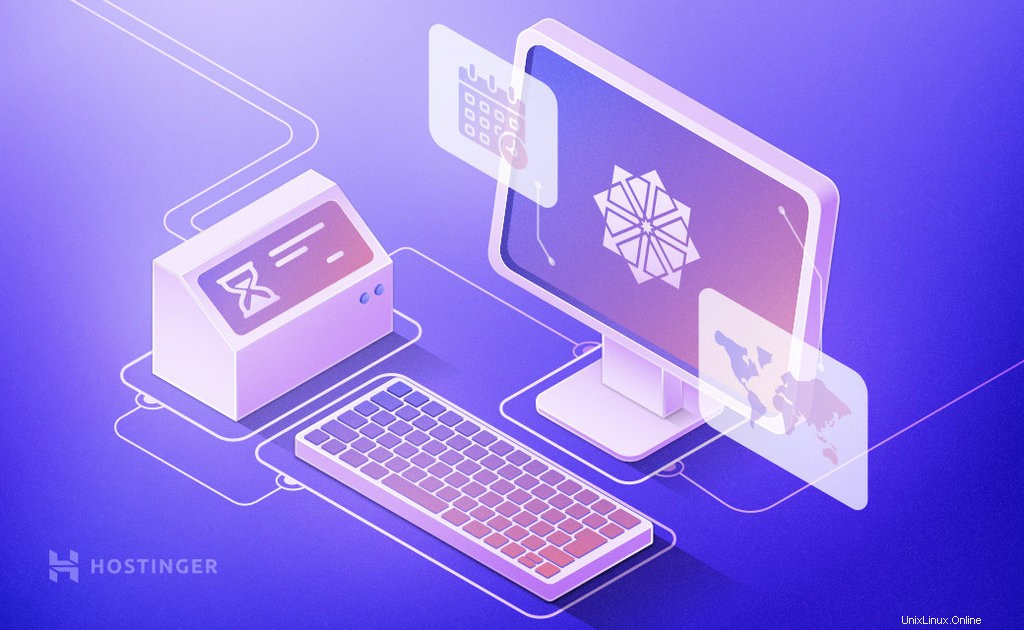
Während Sie einen neuen Server einrichten, müssen Sie sehr oft die Zeitzone einstellen. In bestimmten Fällen möchten Sie möglicherweise Ihre Zeitzone ändern.
Das Einstellen der richtigen Zeitzone auf Servern vergessen viele von uns. Das Festlegen einer ungeeigneten Zeitzone wirkt sich auf Ihre Serverberichte und -protokolle aus. Aus diesem Grund zeigen wir Ihnen in diesem Tutorial, wie Sie eine Zeitzone in CentOS 7 festlegen.
Das Einstellen der richtigen Zeitzone für Ihr CentOS-basiertes VPS ist wichtig, um Zeitstempel genau zu protokollieren, da Sie sonst möglicherweise ein falsches Datum und einen falschen Zeitstempel für das Vorfall- oder Fehlerprotokoll notieren.
Abgesehen von Protokollierung und Berichterstellung ist ein weiterer sehr wichtiger Faktor die eingestellte Zeit für Crontabs und automatisierte Jobs. Das Festlegen einer ungeeigneten Zeitzone kann dazu führen, dass die Prozesse zu einer anderen als der eigentlich beabsichtigten Zeit ausgeführt werden. Zum Glück müssen Sie nur ein paar einfache Befehle verwenden, wenn Sie die Zeitzone in CentOS 7 einstellen möchten!
Insgesamt wird das Nichteinstellen der richtigen Zeitzone Ihren Betrieb nicht unterbrechen, aber Ihren Arbeitsablauf definitiv verbessern und einen Mangel an Klarheit in Ihren Protokollen leicht verhindern.
Lassen Sie uns lernen, wie man die Zeitzone in CentOS 7 einstellt.
Wichtig! CentOS Linux 8 hat am 31.12.2021 das End of Lifetime (EOL) erreicht. Obwohl CentOS Linux 7 noch unterstützt wird, wird es EOL am 30.06.2024 erreichen. Wir empfehlen, dies bei der Auswahl dieses Betriebssystems zu berücksichtigen. Sie können mehr darüber auf ihrer offiziellen Website lesen.
So überprüfen Sie die eingestellte Zeitzone in CentOS 7
Zunächst müssen wir mit SSH auf unseren virtuellen privaten Server zugreifen. Wenn Sie Probleme haben, lesen Sie das PuTTY-Tutorial!
Sie können Ihre aktuelle Zeitzone überprüfen, indem Sie das Datum verwenden Befehl wie unten gezeigt:
date
Dadurch wird die Uhrzeit im folgenden Format ausgegeben:
Fri Mar 15 14:52:20 UTC 2019
Alternativ können Sie das timedatectl verwenden Befehl. Dieser Befehl kann:
- Überprüfen Sie die Daten und Zeitstempel
- Datum und Uhrzeit ändern
- Richten Sie eine Zeitzone für das System ein
- Aktivieren Sie die automatische Synchronisierung der Uhr basierend auf einem Remote-Server
Der grundlegende Befehl sieht folgendermaßen aus:
timedatectl
Die Ausgabe sieht wie folgt aus:
Local time: Fri 2019-03-15 14:54:51 UTC Universal time: Fri 2019-03-15 14:54:51 UTC RTC time: n/a Time zone: Host (UTC, +0000) NTP enabled: n/a NTP synchronized: yes RTC in local TZ: no DST active: n/a
Diese enthält Informationen wie Ortszeit, Weltzeit und Zeitzone.
Wie man Zeitzonen in CentOS 7 auflistet
Nachdem Sie Ihre aktuelle Zeitzone angezeigt haben, möchten Sie vielleicht alle verfügbaren Zeitzonenoptionen auflisten. Der folgende Befehl kann verwendet werden, um alle Zeitzonenoptionen aufzulisten:
timedatectl list-timezones
Sie erhalten eine lange Liste mit allen Zeitzonen in alphabetischer Reihenfolge. Sie können Ihre Suche verfeinern, indem Sie Filter mit grep-Mustern hinzufügen. Ein solches Beispiel ist wie unten gezeigt:
timedatectl list-timezones | grep Pacific
So stellen Sie die Zeitzone in CentOS 7 ein
Sobald Sie die Liste der Zeitzonen haben, können Sie die gewünschte einstellen. Um die Zeitzone in CentOS 7 festzulegen, können Sie Folgendes verwenden:
timedatectl set-timezone America/Chicago
Sie können die Zeitzone im obigen Befehl entsprechend ersetzen. Hier können wir auch eine bestimmte Uhrzeit und ein bestimmtes Datum festlegen. Dies kann mit dem folgenden Format erfolgen:
timedatectl set-time 'YYYY-MM-DD HH:MM:SS'
Wenn Sie beispielsweise möchten, dass die Uhrzeit auf den 16. März 2019 und die aktuelle Uhrzeit auf 09:20:00 eingestellt wird, können Sie Folgendes verwenden:
timedatectl set-time '2019-03-16 09:20:00'
Nachdem Sie diese Änderungen vorgenommen haben, können Sie die Zeitzonendetails erneut mit timedatectl überprüfen .
So stellen Sie die Hardwareuhr in CentOS 7 ein
Eine Hardwareuhr unterscheidet sich von der Systemuhr, die vom Linux-Kernel verwaltet wird. Dies wird auch als BIOS-Uhr bezeichnet. Die Hardware-Uhr wird aktiviert, sobald das System heruntergefahren wird. Mit Linux-Befehlen können Sie die Hardware-Uhr stellen.
Um zu überprüfen, ob die Hardware-Uhr auf die lokale Zeitzone eingestellt ist, verwenden Sie den folgenden Befehl:
timedatectl | grep local
Dies ergibt die unten gezeigte Ausgabe, was bedeutet, dass für die Hardwareuhr keine Zeitzone angegeben ist:
RTC in local TZ: no
Als Nächstes können Sie Ihre Hardware-Uhr mit dem folgenden Befehl auf die lokale Zeitzone einstellen:
timedatectl set-local-rtc 1
Um die Änderungen rückgängig zu machen, können Sie Folgendes verwenden:
timedatectl set-local-rtc 0
So führen Sie eine Uhrzeitsynchronisierung unter CentOS 7 durch
Network Time Protocol (NTP) ist ein Internetprotokoll, das häufig verwendet wird, um Systemuhren auf verschiedenen Computern zu synchronisieren. Der Befehl timedatectl kann die Zeitzone eines Systems so konfigurieren, dass sie automatisch mit einem Remote-Server über NTP synchronisiert wird.
Um dies zu ermöglichen, sollten wir zunächst NTP auf dem System installiert haben. Wenn Sie dies noch nicht auf Ihrem CentOS-Gerät installiert haben, können Sie dies tun, indem Sie Chrony installieren:
yum install chrony
Um die Synchronisation mit einem entfernten NTP-Server zu starten, verwenden Sie den folgenden Befehl:
timedatectl set-ntp true
Falls Sie diese Änderungen rückgängig machen möchten, verwenden Sie den folgenden Befehl. Dadurch wird die Zeitsynchronisierung deaktiviert:
timedatectl set-ntp false
Fazit
Hier haben wir gesehen, wie man die Zeitzone auf CentOS 7 einstellt sowie wie man Systemzeit, Datum, Hardware-Uhrzeit einstellt und Systeme mit NTP synchronisiert. Das Einstellen der richtigen Zeitzone ist wichtig für die korrekte Protokollierung, automatisierte Prozesse und mehr!
Es ist einfach, die Zeitzone unter CentOS 7 einzustellen. Und ja, um mehr über Optionen zu erfahren, können Sie jederzeit auf den Manpages nach dem Befehl timedatectl suchen.